網路啟動重複位址:3 種修復方法
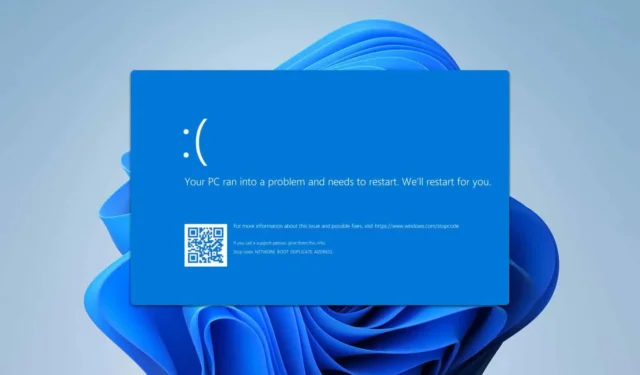
許多人報告了 Network_Boot_Duplicate_Address 錯誤,該錯誤導致他們的 PC 或虛擬機器無法啟動,但幸運的是,有一些方法可以解決此問題,在本指南中,我們將向您展示如何執行此操作。
如何修復 Network_Boot_Duplicate_Address 錯誤?
1. 刪除隱藏的適配器
- 嘗試啟動您的電腦幾次。您將看到一個故障排除畫面。
- 選擇“疑難排解”>“進階選項”>“啟動設定”,然後按一下“重新啟動”。
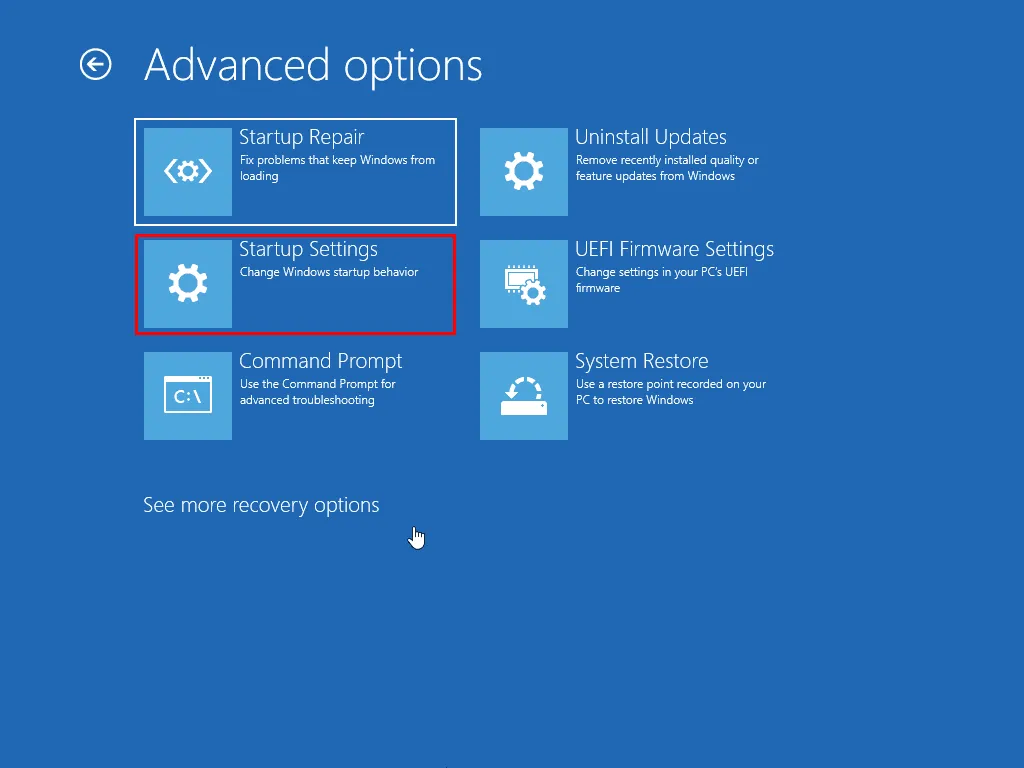
- 電腦重新啟動後,按對應的鍵選擇所需的安全模式版本。
- 接下來,按Windows + 鍵X 並選擇“裝置管理員”。
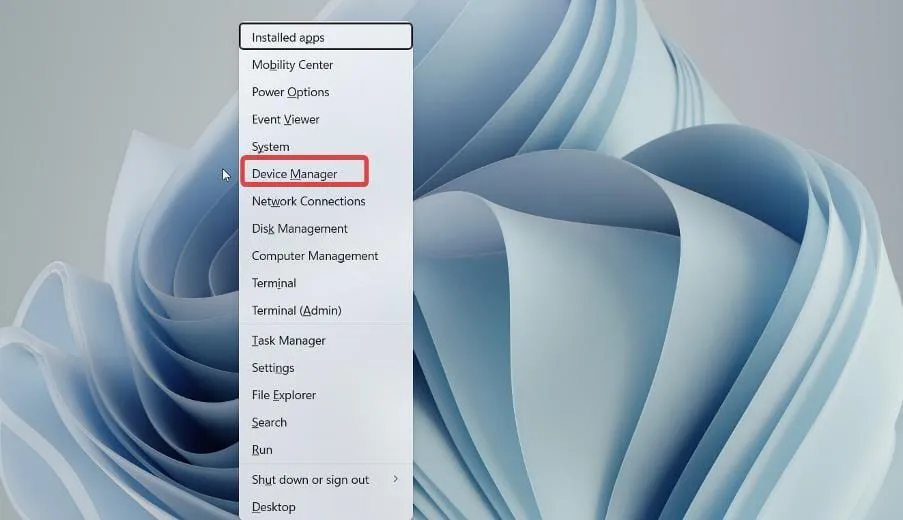
- 按一下「檢視」並勾選「顯示隱藏的裝置」。
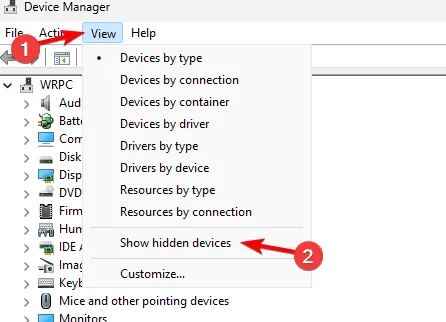
- 找到任何灰顯的網路適配器,右鍵單擊它們並選擇卸載設備。
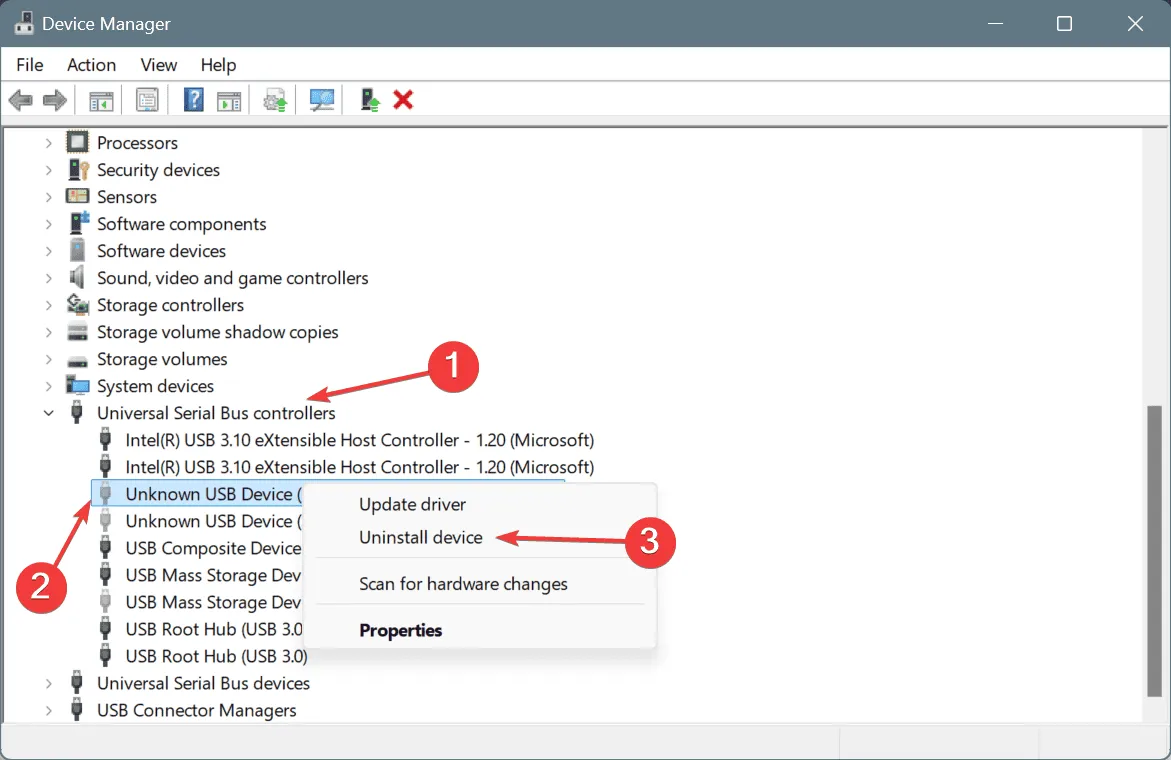
- 按一下“卸載”進行確認。
- 刪除它們後,重新啟動您的電腦。
2.建立批次腳本
- 將以下內容貼到記事本中:
-
reg delete HKEY_LOCAL_MACHINE\SYSTEM\ControlSet001\Services\Tcpip\Parameters\Interfaces\{6B367847-567F-4C19-B42E-EF27899A1F9D} /v DhcpServer /freg delete HKEY_LOCAL_MACHINE\SYSTEM\ControlSet001\Services\Tcpip\Parameters\Interfaces\{6B367847-567F-4C19-B42E-EF27899A1F9D} /v DhcpIPAddress /freg delete HKEY_LOCAL_MACHINE\SYSTEM\ControlSet001\Services\Tcpip\Parameters\Interfaces\{6B367847-567F-4C19-B42E-EF27899A1F9D} /v DhcpSubnetMask /freg delete HKEY_LOCAL_MACHINE\SYSTEM\ControlSet001\Services\Tcpip\Parameters\Interfaces\{6B367847-567F-4C19-B42E-EF27899A1F9D} /v DhcpSubnetMaskOpt /freg delete HKEY_LOCAL_MACHINE\SYSTEM\ControlSet002\Services\Tcpip\Parameters\Interfaces\{6B367847-567F-4C19-B42E-EF27899A1F9D} /v DhcpServer /freg delete HKEY_LOCAL_MACHINE\SYSTEM\ControlSet002\Services\Tcpip\Parameters\Interfaces\{6B367847-567F-4C19-B42E-EF27899A1F9D} /v DhcpIPAddress /freg delete HKEY_LOCAL_MACHINE\SYSTEM\ControlSet002\Services\Tcpip\Parameters\Interfaces\{6B367847-567F-4C19-B42E-EF27899A1F9D} /v DhcpSubnetMask /freg delete HKEY_LOCAL_MACHINE\SYSTEM\ControlSet002\Services\Tcpip\Parameters\Interfaces\{6B367847-567F-4C19-B42E-EF27899A1F9D} /v DhcpSubnetMaskOpt /f - 請記住將 GUID 值變更為與您的裝置相符的值。
- 轉到文件並選擇另存為。

- 將“儲存類型”設定為“所有檔案”並輸入script.bat作為檔案名稱。
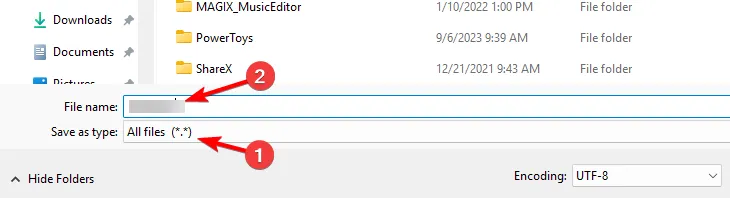
- 現在,您只需將此腳本設定為在虛擬磁碟處於讀取/寫入模式時關閉之前運行。
3. 建立登錄編輯器腳本
- 打開記事本並貼上以下內容:
Windows Registry Editor Version 5.00[HKEY_LOCAL_MACHINE\SYSTEM\CurrentControlSet\Services\Tcpip\Parameters]"NameServer" =" " [HKEY_LOCAL_MACHINE\SYSTEM\CurrentControlSet\Services\Tcpip\Parameters\Interfaces][HKEY_LOCAL_MACHINE\SYSTEM\CurrentControlSet\Services\Tcpip\Parameters\Interfaces\{GUID_OF_NETWORK_ADAPTOR}]"NameServer" =" " "Domain" =" " "DhcpIPAddress" =" " "DhcpSubnetMask" =" " "DhcpServer" =" " "DhcpNameServer" =" " "DhcpDefaultGateway" =" " - 點擊文件並選擇另存為。將「儲存類型」設定為「所有檔案」並將檔案命名為「reset.reg 」 。
- 再次打開記事本並貼上以下內容:
net stop DHCPa /s reset.reg - 將檔案另存為script.bat檔案。
- 最後,將其設定為在關機過程中運行。
Network_Boot_Duplicate_Address 錯誤可能會導致很多麻煩,但它主要影響虛擬機,修復它需要使用腳本來重置設定。
遺憾的是,這並不是您可能遇到的唯一錯誤,我們寫過有關「未偵測到啟動磁碟」錯誤以及「磁碟啟動失敗」錯誤的文章,因此不要錯過它們。



發佈留言